- Forfatter Jason Gerald [email protected].
- Public 2024-01-19 22:13.
- Sist endret 2025-01-23 12:42.
En lydmikser, også kjent som et mikserbord eller lydkort, er en enhet for å kontrollere flere lydinnganger for å balansere lydutgangen. Blanding er en viktig del i prosessen med å spille inn musikk eller sceneopptredener fordi denne teknikken er i stand til å balansere lyden til hvert instrument. Å bruke en lydmikser for første gang kan være litt skremmende, men det er ikke så vanskelig når du vet hva hver knott gjør. Etter tilkobling av et instrument eller en mikrofon, juster volumet til hver inngang til du får det riktige resultatet!
Steg
Metode 1 av 3: Koble til utstyr

Trinn 1. Vri hovedvolumknappen og kanallyden til det laveste punktet
Se etter hovedvolumknappen nederst til høyre på lydmikseren. Denne knappen er vanligvis merket med ordene "Main Mix" eller noe lignende. Talekanaler er knapper eller skyveknapper som styrer volumet for hver taleinngang individuelt nederst på instrumentet. Hvis knappen er en knapp, må du vri den mot klokken til den føles fast. Hvis det er en glidebryter, skyv den helt til bunnen for å senke volumet.
- Hvis du slår på lydmikser uten å skru på volumet og kanalkontrollene, kommer det en høy tilbakemeldingslyd eller skade på lydmikser eller høyttaler.
- Hovedvolumkontrolleren og lydkanalen er vanligvis i en annen farge, noe som gjør dem lettere å identifisere enn de andre kontrollerne.

Trinn 2. Koble mikrofonen til kanalen med XLR -kabelen
XLR -kabelen brukes til å koble mikrofonen til lydmikser. Denne tingen har en 3 -pinners spiss inne i en metallsylinder. Lydmiksere har vanligvis XLR -porter på toppen eller baksiden. Koble den andre enden av XLR -kabelen til en av de runde portene som har 3 små hull. Tallet oppført over porten indikerer inngangskanalen, som er kolonnen på lydmikser med en knapp for å angi en enkelt inngang fra den porten.
- Du kan kjøpe en XLR -kabel fra en musikkbutikk eller online.
- Antall innganger som kan legges inn i lydmikser avhenger av antall kanaler. En 8-kanals lydmikser kan romme 8 forskjellige innganger, mens en 32-kanals lydmikser kan romme 32 lydinnganger.

Trinn 3. Koble instrumentet til en av mikserens lydinnganger
Inngangstilkoblingene på lydmikser finner du i nærheten av XLR -portene på hver kanal og kan nås med en 6,35 mm jack -kabel. Koble enden av kabelen til instrumentet du vil spille. Velg deretter en kanal på lydmikser som ikke er plugget inn, og koble deretter den andre enden av kabelen til inngangshullet. Tallet over inngangsporten indikerer kanalen som styrer lyden på det tilkoblede instrumentet.
- Du kan ikke koble instrumentet til en inngangskanal som har en XLR -kabel tilkoblet.
- Du kan også bruke en spesiell lydkabel for å koble instrumentet til XLR -kabelporten på lydmikser. Resultatet er det samme.

Trinn 4. Koble utgangen på lydmikser til lydgrensesnittet med en TRS -kabel
TRS -kabelen er en nøytral lydkilde. Denne kabelen kan redusere tilbakemelding og støy fra inngangen. Enden av kabelen ser ut som 6,35 mm -kontakten på jema -høyttaleren. Se etter hovedutgangsporten på toppen av lydmikser eller på siden. Koble den ene kabelen til porten merket "L" og plugg den andre kabelen til porten merket "R". Koble den andre enden av kabelen til lydgrensesnittet som brukes i henhold til inngangsporten på baksiden av grensesnittet.
- Du kan kjøpe et lydgrensesnitt og en TRS -kabel i en nettbutikk eller musikkbutikk.
- Systemgrensesnittet lar deg spille av lyd fra en lydmikser gjennom skjermhøyttalere eller en datamaskin.

Trinn 5. Koble høyttalertelefonen til "Telefoner" -porten på lydmikser
Hvis du lytter til lyden som produseres av lydmikser gjennom jemala -høyttaleren, blir lyden klarere slik at det blir lettere for deg å gjøre justeringer. Koble 6,35 mm -kontakten på jema -høyttaleren til lydmikser. Pass på at høyttalerkablene ikke er sammenfiltret rundt knappene.
Du trenger ikke å bruke jema -høyttaleren hvis du ikke vil
Tips:
De fleste lydmiksere har ikke en port for standard 3,5 mm høyttaler. Hvis høyttaleren ikke kobles til lydmikser, må du kjøpe en 3,5 mm til 6,35 mm adapter i en nettbutikk eller forsyningsbutikk.

Trinn 6. Slå på strømknappen på lydmikseren
Denne knappen er vanligvis plassert på baksiden av lydmikser eller øverst til høyre på knappene. Sørg for at alle volumkontrollknappene og lydkanalen fortsatt er senket før du slår på apparatet. Du vil se indikatorlampen tennes når enheten slås på.
Noen lydmiksere har en strømknapp merket "fantom" som gir strøm til mikrofonene som trenger det. Hvis du bruker en mikrofon som drives av Phantom -systemet, må du også slå den på
Metode 2 av 3: Justere lydstyrkenivået

Trinn 1. Skru hovedvolumet til 0 dB
Hovedvolumkontrollen har et nummer stemplet på siden for å se utgangsnivået. Trykk på skyveknappen eller vri knappen slik at den peker mot 0 dB -tallet som vanligvis er maksimalinnstillingen. Mer enn det, lyden som kommer ut vil begynne å bli forvrengt.
Du vil ikke høre noen lyd fra høyttaleren eller høyttalertelefonen fordi lydkanalkontrollen på hver kanal fortsatt er senket

Trinn 2. Balanse hver lydkanal, slik at du kan høre inngangen tydelig
Start med å trykke på glidebryteren eller vri knappen med en på lydkanalene. Fortsett å dreie rattet på hver inngang til du kan høre det gjennom høyttaleren eller høyttalertelefonen. Test inngangene samtidig for å sikre at du kan høre instrument- eller mikrofonlyd gjennom lydmikser. Øk eller reduser lydkanalen til du kan høre alle lydkilder.
Ikke spill lydkanalen mer enn det maksimale volumet, da dette kan forårsake forstyrrelser og gjøre lyden utydelig
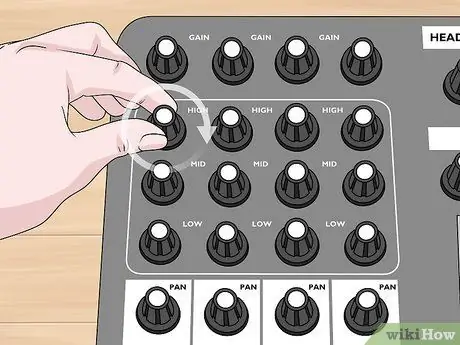
Trinn 3. Endre sammensetningen av diskanten, midten og bassen for å justere hvilke frekvenser du vil markere
Hver lydkanal på lydmikser har en kolonne med knapper som styrer diskant, midten og bassen til lydkanalen. Diskantkontrollknappen setter de høye frekvensene, basknappen setter de laveste frekvensene, mens midtknappen endrer alle frekvensene mellom de to frekvensene. Lytt til lydinngangen på stemmekanalen mens du justerer knappinnstillingene for å se forskjellen i lyden som produseres.
- Hvis talekanalen har en mikrofon, senker du bassen og øker diskanten for å gjøre lyden tydeligere.
- Hvis kanalen er koblet til et instrument, kan du prøve å justere hver knapp mens du spiller på instrumentet for å se hvordan det påvirker lyden som produseres.
- Det er ingen perfekte innstillinger for å balansere lyden, ettersom resultatet avhenger av lydkilden og ønsket lyd.
Tips:
Noen lydmiksermodeller har en knapp merket "Lo Cut" som fjerner lyd under en viss frekvensgrense på lydkanalen. Bruk denne knappen til å fjerne uønskede mikrofoner eller vokal med lav tone.

Trinn 4. Bruk knappen merket Gain for å øke volumet for en bestemt talekanal
Denne knappen er vanligvis øverst på hver kanal og er merket "Gain". Løft sakte denne knappen på kanalen du vil forsterke for å forsterke lyden og sammenligne lyden med lyden fra andre instrumenter til du kan høre den tydelig.
Du trenger ikke å heve Gain -knappen på alle eksisterende innganger. Hvis du gjør dette, vil lyden som kommer ut høres utydelig ut
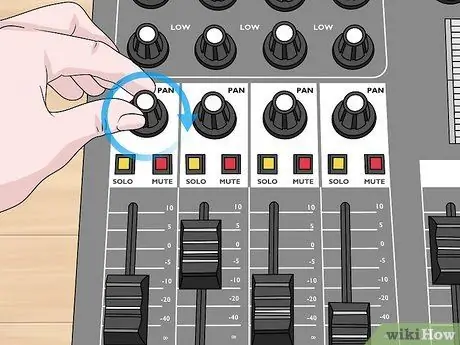
Trinn 5. Juster panoreringsknappen for å kanalisere lydkanalen til høyttaleren til høyre eller venstre
Pan -knappen regulerer balansen mellom høyre og venstre høyttaler. Disse kontrollene er vanligvis plassert rett over lydkontrollen til hver kanal. Når knappen er i midten, kommer lyden like mye ut på høyre og venstre høyttalere. Drei knappen til venstre hvis du vil at lyden skal skille seg mer ut til venstre, eller vri den til høyre hvis du vil at lyden skal høres høyere ut til høyre. Fortsett å justere posisjonen til panneknappen på hver lydkanal.
- Hvis du peker hele lydkilden direkte inn i midten, høres lyden fra lydmikser flat.
- Du kan vri knappen litt fra midten hvis du vil at lydinngangen skal komme ut av begge høyttalerne, men høres mer fremtredende ut på den ene siden.
Metode 3 av 3: Isolere og flytte lydkanaler
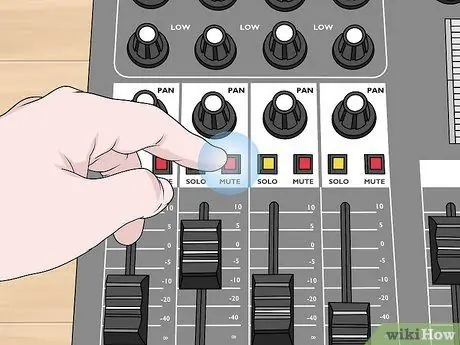
Trinn 1. Trykk på “Demp” -knappen på talekanalen for å dempe lyden
Se på kanalstyringsdelen for en liten knapp merket "Demp". Når du trykker på den, vil lyden fra alle andre kanaler forbli på, mens lyden i den valgte kanalen slås av. Hvis du vil slå på lyden igjen, trykker du på “Demp” -knappen igjen.
- Hvis du trykker på "Demp" -knappen, dempes ikke lyden fra lydkilden, men får bare lyden til å "forsvinne" fra høyttaleren eller høyttalerpluggen som er koblet til lydmikser.
- Du kan fjerne flere lydkilder samtidig hvis du vil.
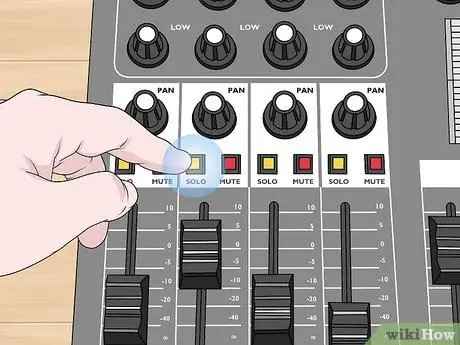
Trinn 2. Trykk på “Solo” -knappen på talekanalkontrolleren for å isolere den
Legg merke til knappen merket "Solo" ved siden av "Demp" -knappen. Når du trykker på knappen, blir alle andre kanaler slått av slik at bare den kanalen du ønsker blir hørt. Når du vil slå på andre innganger, trykker du på “Solo” -knappen igjen for å slå av funksjonen.
- Hvis du slår på én lydkanal i lydmikser, blir det lettere for deg å gjøre justeringer på visse instrumenter eller vokaler uten å måtte redusere lyden på andre kanaler.
- Du kan slå på flere "solo" -knapper samtidig.
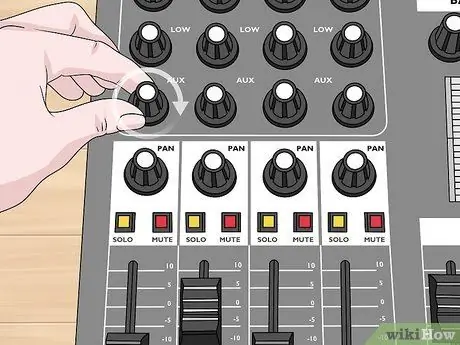
Trinn 3. Bruk tilleggskanalen til å "sende" lydsignalet til en annen kilde
Hjelpekanaler fungerer effektivt for å sende lydkopier til bestemte høyttalere eller legge til flere effekter. Koble monitorens høyttalerkabel eller effektgenerator til porten merket "AUX" på lydmikser for å begynne å bruke tilleggsporten. Drei knappen "AUX" på kanalen du vil flytte for å justere inngangsvolumet.
- Sørg for at du bruker hjelpeknappen som samsvarer med hjelpekanalen du bruker.
- Du kan sende flere talekanaler til en tilleggskanal.
- For eksempel kan du bruke hjelpekanalen for sangere som ønsker å høre lyden av trommer og gitarer gjennom monitorens høyttalere, slik at de ikke mister tempoet mens de opptrer.






